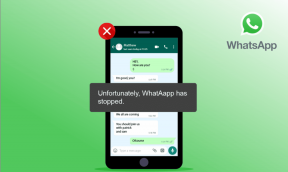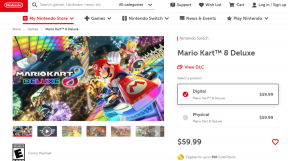Samsung Galaxy S6 Edge: jak korzystać z krawędzi jak profesjonalista
Różne / / November 29, 2021
Kiedy po raz pierwszy usłyszałem, że Samsung prezentuje telefon z krawędziami dotykowymi, moja reakcja była gdzieś pomiędzy „A co?” i nie. Po prostu nie." W jaki sposób ekran rozciągający się po bokach telefonu może być praktyczny, a ponadto, dlaczego miałoby to zwiększyć wygodę lub wydajność w wszystko? Brzmiało to dla mnie dość sztucznie.

Ale potem zobaczyłem Edge'a. I trzymał Edge'a. I tak, dotknąłem nawet delikatnych krzywizn jego gibkiego i atrakcyjnego ciała. Nie trzeba dodawać, że bez względu na to, jak dziwaczny jest pomysł, Samsung Galaxy S6 krawędzi to jeden piękny kawałek sprzętu. Poza estetycznym wyglądem, telefon ma również kilka zachwycających i unikalnych funkcji.
Przyjrzyjmy się, o co chodzi w krawędziach, w tym ustawieniach S6 Edge, czy są one przydatne i jakie funkcje mogą pełnić krawędzie w przyszłości. Krótko mówiąc, zobaczmy, jak zostać profesjonalnym użytkownikiem „edge”.
Wybierz krawędź, dowolną krawędź
W przeciwieństwie do Galaxy Note Edge, którego krawędź zakrzywia się tylko po prawej stronie, ekran S6 Edge jest zakrzywiony po lewej i prawej stronie telefonu. Podwój krawędzie, podwójna zabawa, prawda?

Cóż… nie do końca. Jedna z opcji, które możesz ustawić, zwana Pozycja krawędzi ekranu, daje możliwość ustawienia albo Lewa strona albo Prawa strona jako Twoja aktywna przewaga. Oznacza to, że wybrana strona jest jedyną przeznaczoną do wykonywania działań specyficznych dla krawędzi. Więc nadal używasz tylko jednej krawędzi.
Aby ustawić krawędź, której chcesz użyć, przejdź do Aplikacje > Ustawienia > Zakrzywiony ekran a tu na dole zobaczysz Pozycja krawędzi ekranu. Dotknij tego i dokonaj wyboru.


Możliwość wyboru ulubionej krawędzi to przydatne dla leworęcznych, który był problemem z Note Edge. Dodatkowo, podwójne krzywe nadają S6 Edge bardziej wdzięczną symetrię.
Wszystkie wbudowane ustawienia Edge’a można znaleźć pod Aplikacje > Ustawienia. Następnie uderz Ekran krawędzi pod nagłówkiem Urządzenie i violà, znajduje się menu Edge. Pamiętaj to. Wrócimy do niego wiele razy.


Po wybraniu preferowanej krawędzi jest kilka rzeczy, które możesz zrobić, aby jeszcze bardziej dostosować swoje wrażenia z krawędzi.
Ekran krawędzi i pasek stanu
Pierwszy z nich obejmuje pasek stanu krawędzi i powiadomienia krawędzi. W menu Krawędź wybierz Strumień informacji i upewnij się, że przełącznik na górze jest przełączony Na.

Gdy telefon jest w stanie bezczynności, a ekran jest wyłączony, po prostu potrzyj wyznaczoną krawędź, a pojawi się cienki, dyskretny pasek stanu.
Pasek stanu krawędzi doskonale sprawdza się, gdy chcesz sprawdzić, co się dzieje, ale nie chcesz włączać całego wyświetlacza. Na przykład w kinie, gdzie chcesz szybko i potajemnie sprawdzić godzinę. Lub w nocy, gdy chcesz się upewnić, że Twój alarm jest ustawiony prawidłowo. Oprócz godziny i alarmu zobaczysz temperaturę, lokalizację i procent baterii.
Jeśli nie widzisz informacji o pogodzie, przejdź do Strumień informacji > Pogoda i pod Pokaż informacje o pogodzie, zakręt Ekran krawędzi na.

Ta metoda oszczędza baterię ponieważ nie musisz oświetlać całego ekranu. Jest również mniej prawdopodobne, że zakłóci twoje widzenie w nocy lub zadziornych kinomanów.
Przesuń w lewo lub w prawo, aby zobaczyć różne kanały, takie jak powiadomienia z urządzenia, trendy na Twitterze lub kanał RSS. Możesz dotknąć, aby wyświetlić szczegóły tego, co oglądasz na ekranie głównym. Jedną rzeczą, która mnie denerwowała, jest to, że po przejściu do kanałów mogę przełączać się między różnymi kanałami, ale Nie mogę wrócić do paska stanu, chyba że nacisnę przycisk blokady ekranu, a następnie ponownie aktywuję Edge ekran.
Aby zmienić, jak długo pasek stanu (lub ekran Edge, jak go nazywają), ma się świecić, przejdź do menu Edge i naciśnij Strumień informacji > Limit czasu krawędzi ekranu. Będziesz mieć szereg opcji od 15 sekund do 10 minut.
Dostosuj swoje kanały
Wspomniałem powyżej, że gdy ekran główny jest w trybie gotowości, nadal możesz używać ekranu zakrzywionego do wyświetlania niestandardowych kanałów. Aby włączyć je z menu Edge, przejdź do Strumień informacji i wtedy Zarządzaj kanałami.
Tutaj możesz wybrać i zmienić kolejność kanałów, które chcesz na pasku stanu Edge. Ponadto możesz dostosować poszczególne kanały za pomocą Bieg ikona, która przeniesie Cię do określonych ustawień.

Iść do Pobierz kanały przeglądać i nabywać specjalne dodatki Edge. Moim ulubionym jest kanał RSS, który omówimy bardziej szczegółowo w przyszłym artykule.
Zegar nocny
Jeśli chcesz móc zerkać w nocy na telefon i zobaczyć godzinę bez konieczności sięgania po krawędź, masz szczęście.

Użyj ekranu krawędziowego jako zegara, włączając Zegar nocny i wyznaczenie okresu czasu, przez który zegar nocny ma pozostać na ekranie. Na przykład możesz ustawić go od 22:00 do 8:00, a w tych godzinach czas będzie słabo wyświetlany na krawędzi telefonu.
Łączność

Wybierz 5 swoich ulubionych kontaktów, aby wypełnić swój People Edge. Podczas korzystania z telefonu pojawi się zakładka, którą możesz przesunąć, aby szybko wyświetlić te 5 kontaktów, dzięki czemu możesz łatwo do nich dotrzeć w dowolnym momencie.


Każdej osobie zostanie również przypisany unikalny kolor, więc gdy otrzymasz wiadomość lub nieodebrane połączenie od tego kontaktu, na Twojej krawędzi pojawi się dodatkowa zakładka w tym kolorze. Przesuń, aby rozwinąć kartę i wyświetlić powiadomienie dla tego kontaktu.


Oświetlenie krawędzi
Ta ostatnia funkcja jest fajna, ale trochę trudna. Dzięki podświetleniu Edge możesz trzymać telefon ekranem w dół na płaskiej powierzchni i nieruchomo otrzymywać powiadomienia o powiadomieniach lub połączeniach nawet wtedy, gdy telefon jest wyciszony. Jak? Zaznaczona krawędź zaświeci się, aby Cię o tym powiadomić. Chodzi o to, że dla mnie wydawało się, że działa tylko podczas odbierania połączeń.
Ale kiedy to działa, światło jest wyraźnie widoczne z boku telefonu.

Co jeszcze?
Chociaż na razie to wszystko, naprawdę mam nadzieję, że Samsung zrobi o wiele więcej z Edges w przyszłości. Ponieważ jest to dość wyjątkowy projekt, wątpliwe jest, aby wielu programistów zewnętrznych skoczyło na tworzenie aplikacji Edge, dopóki nie stanie się bardziej popularne.
Chciałbym, aby krawędzie były używane do wyświetlania i uruchamiania często używanych aplikacji. Ekran Edge może również służyć jako świetny kontroler muzyki i aparatu. Te funkcje były dostępne w wersji Note, ale z jakiegoś powodu nie zostały jeszcze wprowadzone do S6 Edge.
Co więcej, bardzo mile widziane byłoby dodanie cienkiego paska widżetów, za pomocą którego można przełączać ustawienia, takie jak tryb cichy lub dane mobilne, bez włączania głównego ekranu. Widzę, że krawędzie są naprawdę przydatne obsługa jedną ręką na urządzeniach z dużym ekranem. Wszystkie te i inne rzeczy byłyby możliwe, gdyby Samsung zezwolił na dostosowywanie przez użytkownika korzystania z dwóch krawędzi. Mamy nadzieję, że wkrótce zobaczymy kilka przykładów.

Jestem nieco rozczarowany, że nadal możesz używać tylko jednej krawędzi na raz i że tak naprawdę S6 Edge jest zaginiony kilka przydatnych funkcji, które miał poprzedni model Edge.
Poza tym sam telefon jest niesamowity i zdecydowanie polecam go każdemu, kto nie szuka phabletu. Pamiętaj tylko o zamówieniu etui, bo telefon jest dość śliski. Jeśli chodzi o mnie, poczekam z moimi Edge'ami do nadejście Fabulous Note 5.
Jak o tobie? Czy krawędzie są tego warte, czy marnotrawstwo? Powiedz nam, co myślisz, i daj nam znać o swoich doświadczeniach z Edge w komentarzach poniżej.